Акаунт користувача
Створення акаунта користувача та налаштування
Для створення акаунта потрібна тільки адреса електронної пошти. Після підтвердження email акаунт буде створено. Надалі на email користувача надходитимуть усі повідомлення від системи.
Система підтримує реєстрацію акаунта користувача за допомогою гугл-акаунта.
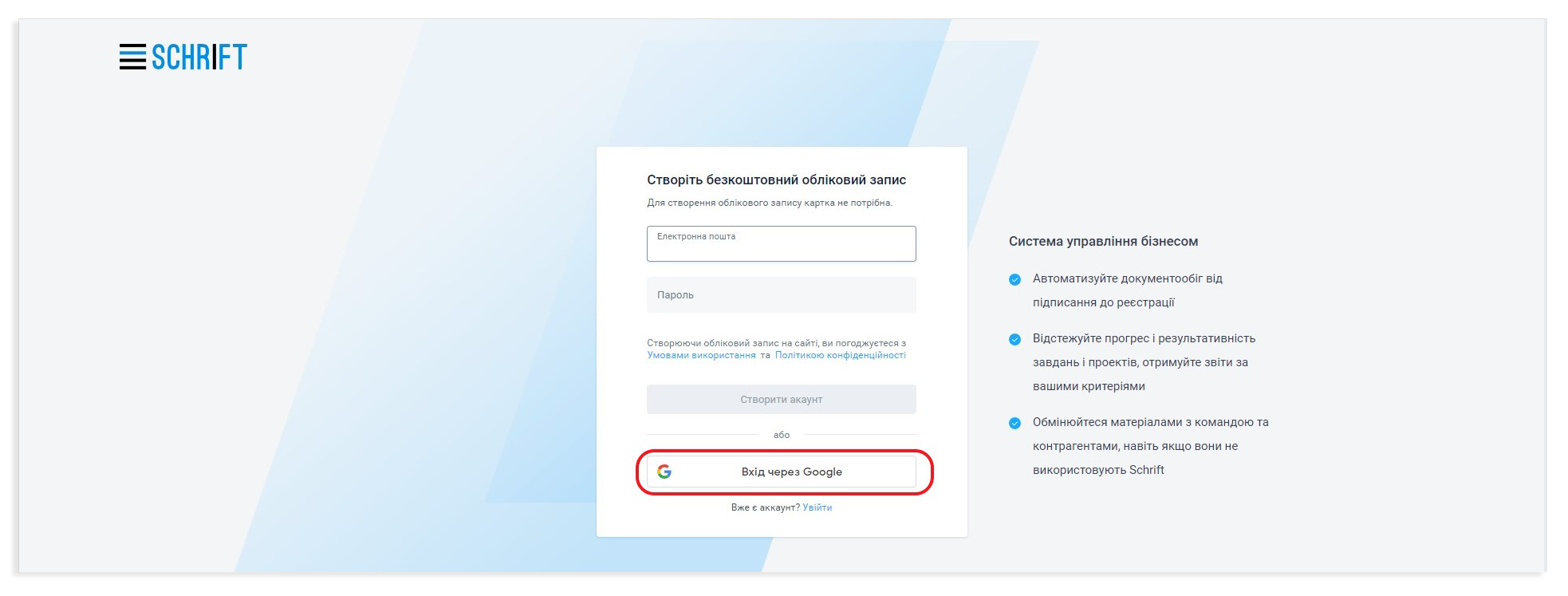
Користувач = співробітник компанії
В акаунті компанії адміністратор або власник компанії додає співробітника і вказує його дані: прізвище, ім'я тощо, призначає його на якусь посаду і вказує email, на який система надсилає лист-запрошення. У цьому листі вказується хто саме запрошує користувача і в яку компанію. Перехід за посиланням із листа підтверджує вірність email і прийняття запрошення співробітником.
Коли користувач переходить за посиланням з цього листа, створюється зв'язок користувач-співробітник. Таким чином користувач стає співробітником компанії та отримує доступ до даних своєї посади у компанії.
Після встановлення такого зв'язку ніхто не може його розірвати, щоб надати право дій від імені співробітника іншому користувачеві. Це дає гарантію, що ніхто, крім самого співробітника, не зможе виконувати дії в компанії від його імені і захищає дані компанії від ризику фальсифікації дій співробітників компанії з боку будь-кого з адміністраторів компанії.
Адміністратор компанії може заблокувати співробітника або припинити йому призначення на посади в компанії, таким чином позбавивши його доступу до компанії, але він не може впливати на налаштування користувача. Тобто користувач і його доступ до інших компаній залишаться чинними і жодним чином не постраждають від цього.
За створення і видалення акаунта, управління логіном і паролем та інші дії щодо свого акаунта відповідає тільки сам користувач. Тому він несе відповідальність перед компанією за дотримання правил безпеки у своєму акаунті.
Про логіку системи Шрифт: компанія - посада - призначення - співробітник - користувач, читайте в статті Адміністрування компанії.
Для додаткового зниження ризику неавторизованого доступу до даних компанії на рівні співробітника, компанія може увімкнути ідентифікацію співробітника за КЕП/УЕП та вимогу активованої двофакторної аутентифікації.
Безпека аккаунту користувача
Надійні паролі. Шрифт слідує найкращим практикам зберігання паролів користувача, ніколи не зберігаючи паролі в оригінальному вигляді, а тільки в перетвореному, безпечному вигляді із застосуванням одностороннього хешування з "сіллю".
Ідентифікація пристрою. Пристрій, який використовується для входу, ідентифікується системою. У разі доступу з нового пристрою, на email користувача надсилається повідомлення з детальною інформацією про підключення. Перелік усіх пристроїв, з яких підключався користувач, і керування ними, доступний в акаунті користувача.
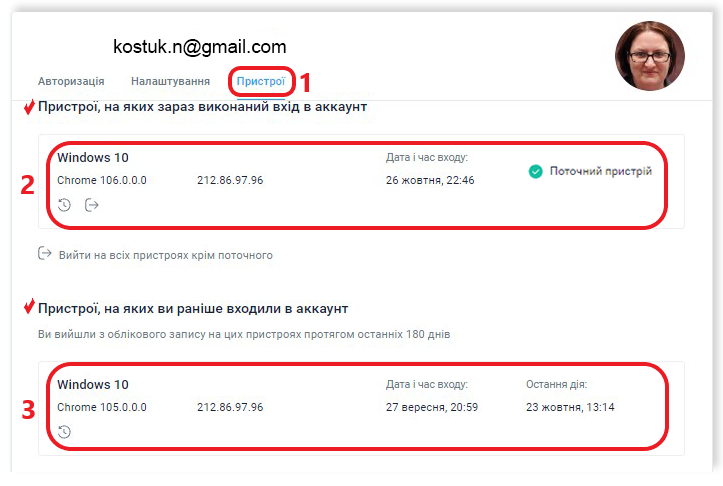
Система дає можливість переглядати та управляти списком пристроїв, з яких виконувався вхід у систему. Ви можете відстежити всю історію під'єднань із кожного пристрою, з якого було виконано вхід у систему.
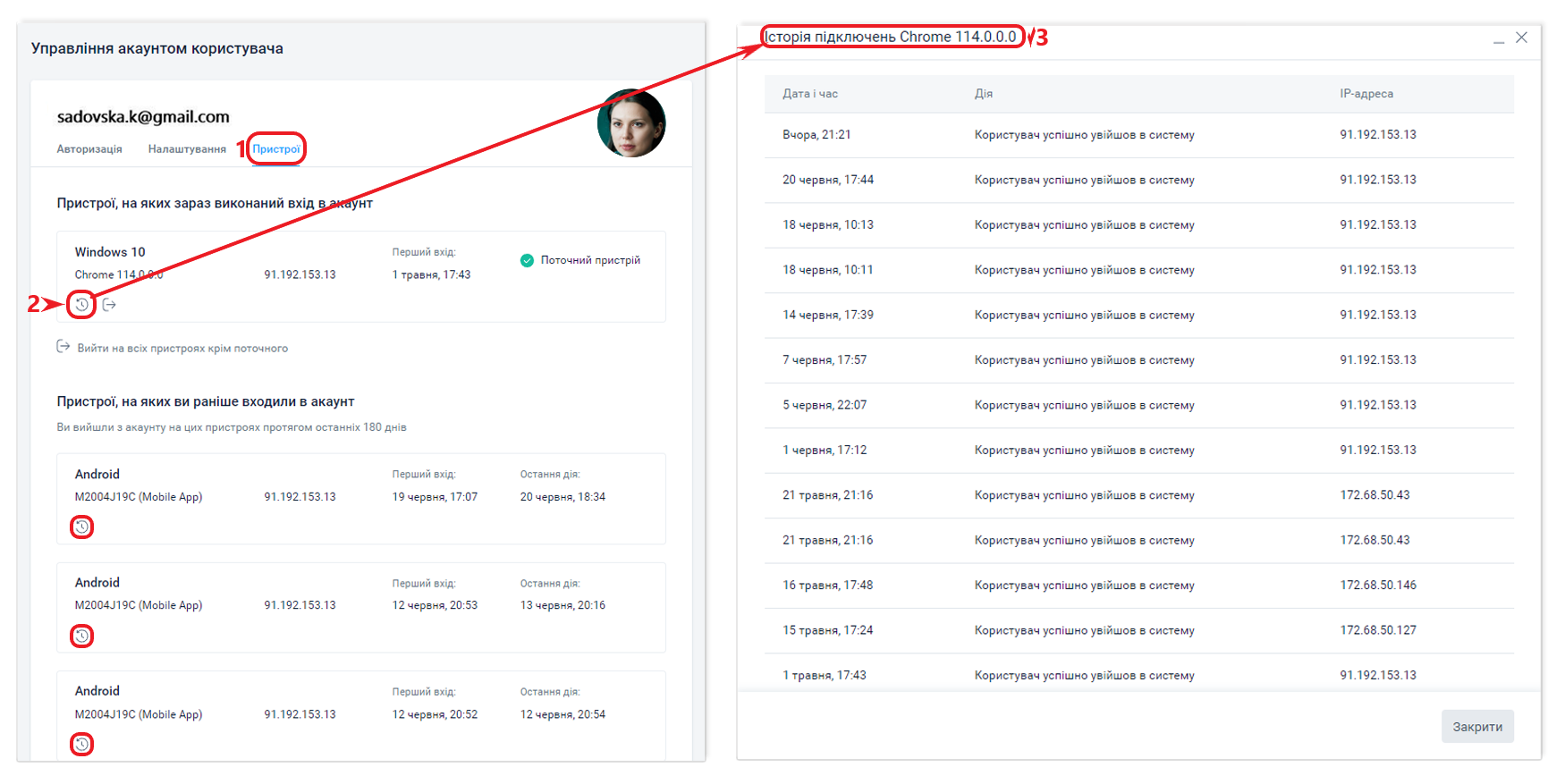
Ми завжди на зв'язку. Ми миттєво повідомляємо користувача на його email про всі важливі дії щодо його акаунту: про запит на відновлення пароля, про спробу підбору пароля, про спробу зміни email (логіна), про видалення акаунту.
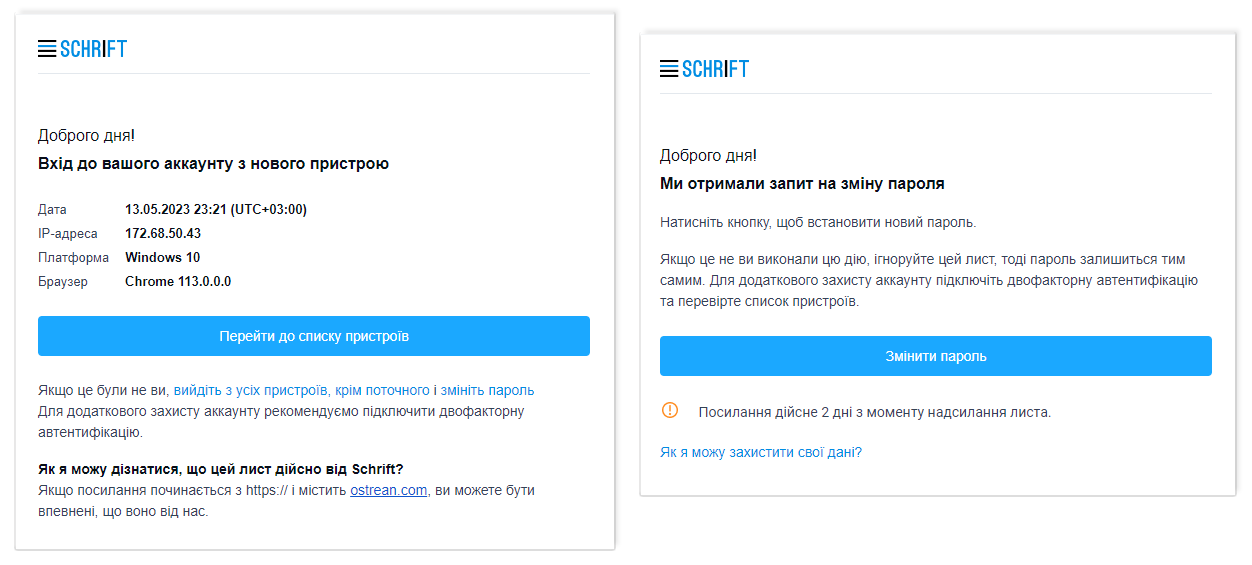
Захист від підбору пароля. При введенні понад 5 разів невірного пароля, аккаунт користувача блокується на 5 хвилин та на його email надходить сповіщення про це. Причому система однаково реагує на спробу підбору пароля, незалежно від того, чи є за email реальний акаунт чи ні. Тобто зловмисник не може отримати інформацію про те, чи є за емейлом реальний акаунт чи ні.
Ми рекомендуємо підключити двофакторну автентифікацію, щоб гарантувати що доступ до акаунту користувача зможе отримати тільки його власник. Користувач може контролювати перелік пристроїв, вхід з яких не вимагає 2FA. Докладніше про двофакторну автентифікацію.
Щоб зменшити ризики вразливості для акаунта користувача ми рекомендуємо остерігатися фішингових та інших атак соціальної інженерії та слідкувати за тим, хто має фізичний доступ до ваших пристроїв.
Збереження авторизації в браузері
Якщо користувач регулярно має активність у системі, то його авторизація в тому браузері, де його вже було авторизовано, зберігається і не потрібно вводити пароль щоразу під час відкриття нового посилання або вкладки.
Збереження авторизації забезпечується системою тільки в тому браузері, в якому користувач уже був авторизований, і до моменту, поки не буде виконано дію «Вийти».
Збереження авторизації після закриття всіх вкладок браузера не буде забезпечено, якщо авторизація була виконана в режимі Інкогніто браузера.
Мова інтерфейсу та часовий пояс
Система підтримує кілька мов для роботи та їхня кількість збільшуватиметься. Користувач може змінити мову інтерфейсу системи на будь-яку з доступних.
За замовчуванням ввімкнено використання часового поясу з налаштування поточного пристрою користувача. Також користувач, прибравши галочку з автоматичного налаштування часового пояса, може вручну встановити часовий пояс, щоб час в інтерфейсі системи відповідав зазначеному часовому поясу.
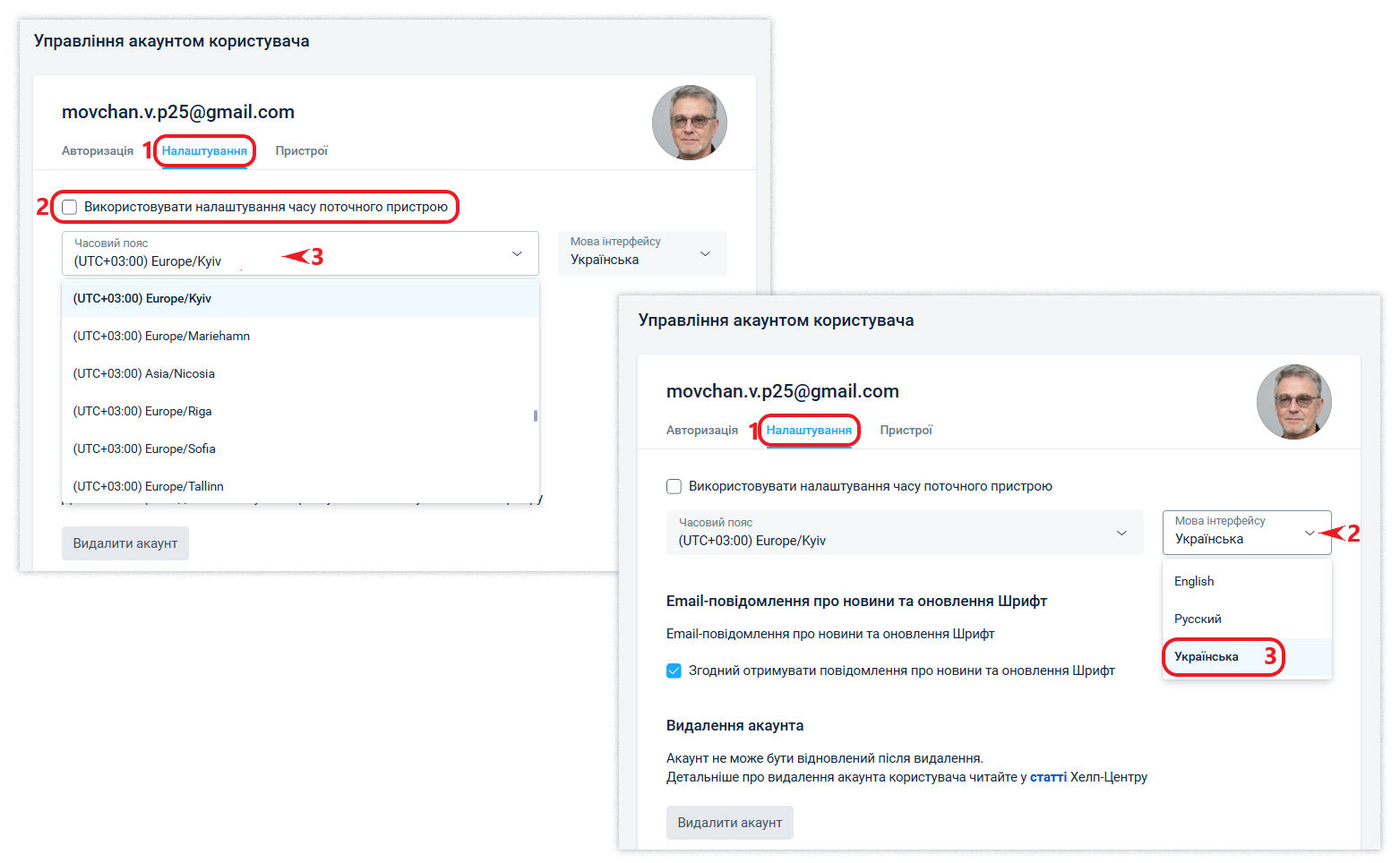
Інтерфейс системи відобразиться мовою, зазначеною в акаунті користувача. Дані, які вносять у систему користувачі, наприклад, текстові поля об'єктів, імена співробітників і т.п., залишаються в оригінальному вигляді.
Додавання та зміна фото на аватарі
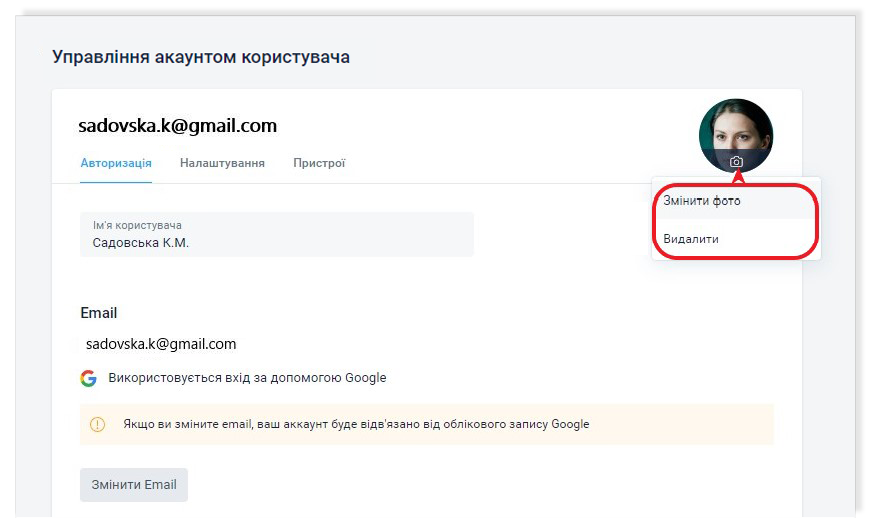
Аватар з акаунта користувача відображатиметься в інтерфейсі всіх компаній, до яких користувач, як співробітник, має доступ.
Змінити або видалити фото на аватарі можна в будь-який час.
Зміна логіна (email)
Змінити свій email (логін у систему) можна в будь-який час. Для зміни email потрібне підтвердження паролем користувача. Зміна відбудеться тільки після переходу за посиланням-підтвердженням, яке прийде користувачу на новий email. На поточний email також прийде лист-сповіщення про дію зміни email.
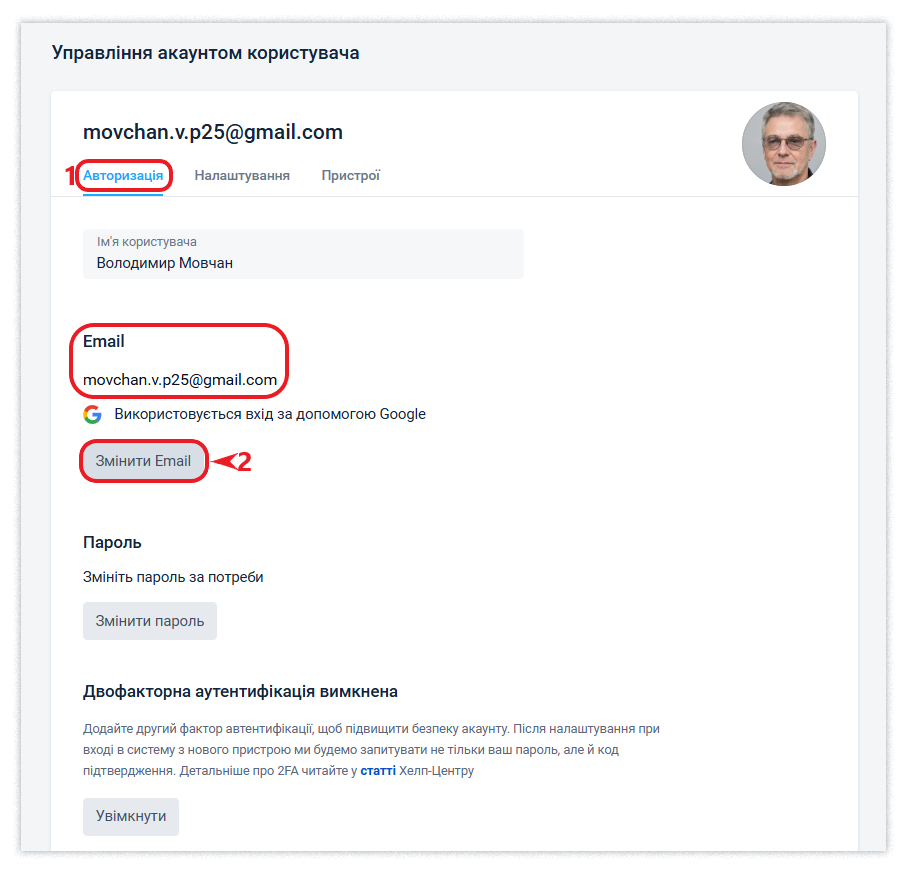
Іноді виникає ситуація, коли користувач випадково або помилково створює другий обліковий запис у системі Шрифт, використовуючи другий свій email, і потім хоче замінити email у своєму першому акаунті на email із 2-го (фактично непотрібного) акаунта.
Система підтримує таку дію. Для цього потрібно зайти у 2-й акаунт і відмітити його на видалення. Після цього відкриється можливість використання email з 2-го акаунта як логіна для 1-го.
Зміна або відновлення паролю
Для зміни пароля введіть чинний пароль, а потім новий та збережіть. Якщо вхід у систему виконаний, але ви забули пароль і хочете його відновити, у налаштуваннях акаунта натисніть Не пам'ятаєте пароль? і виконайте кроки, щоб його скинути.
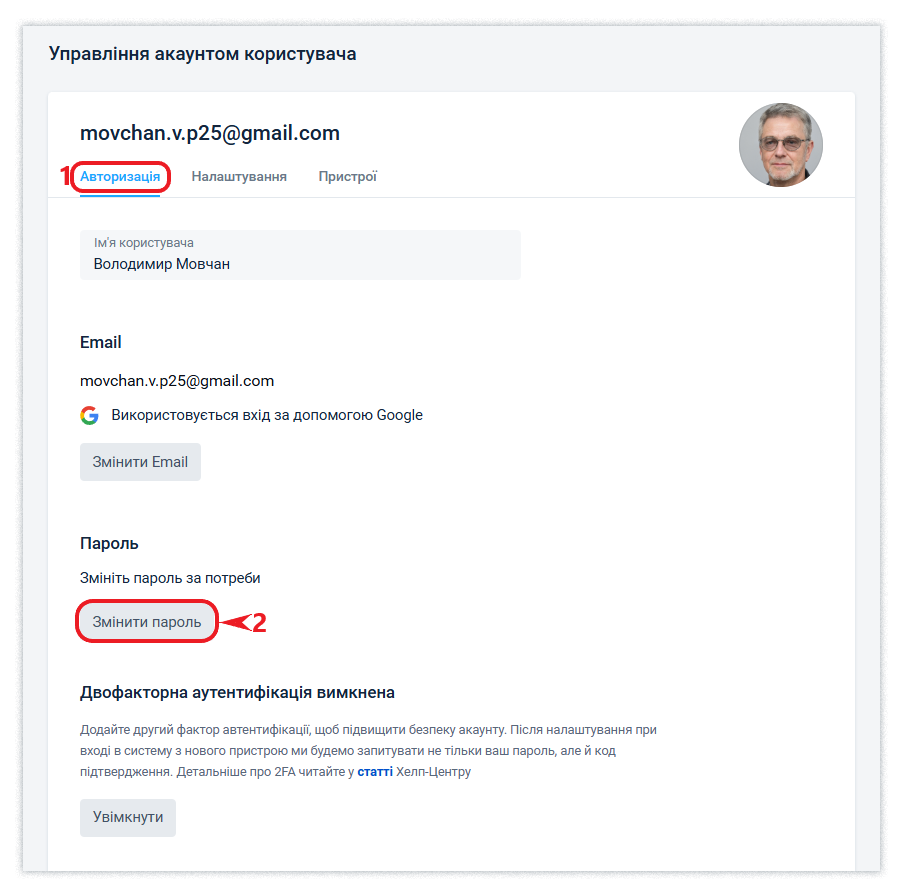
Щоб відновити пароль від вашого облікового запису, якщо вхід у систему не виконано, перейдіть на сторінку авторизації та натисніть Скинути пароль?
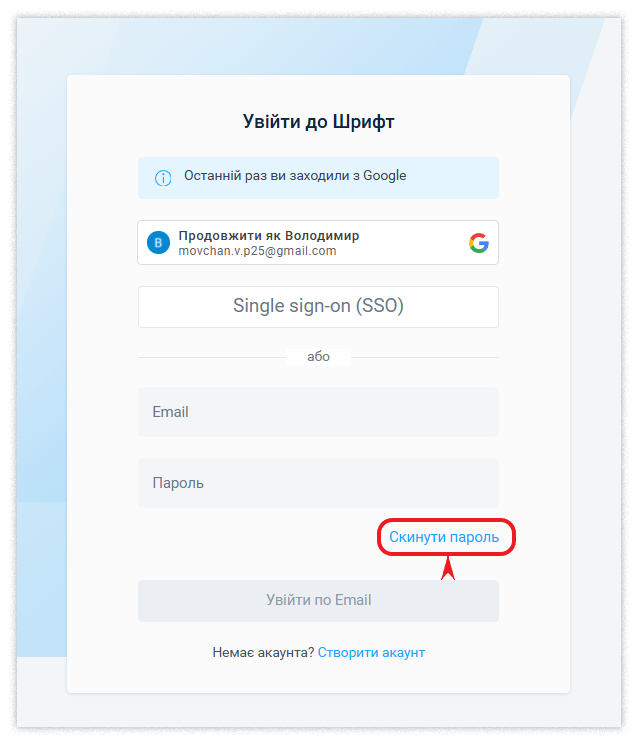
Для зміни пароля вам знадобиться доступ до email вашого аккаунта.
Якщо користувач заходив у систему тільки за допомогою Google- або Apple-акаунта, тобто він не створював пароль для авторизації за email і паролем. Створити пароль можна за допомогою дії «Скинути пароль» (відновлення пароля). Після цього перейти за відповідним посиланням з листа, що надійшов на email користувача від системи, і придумати пароль до акаунту.
Перемикання між компаніями
Користувач може створювати безліч компаній (до 5 безкоштовних), а також мати доступ до безлічі інших компаній.
Перемикатися між компаніями, в яких користувач є співробітником, можна від списку компаній з інтерфейсу однієї з компаній або з акаунта користувача.
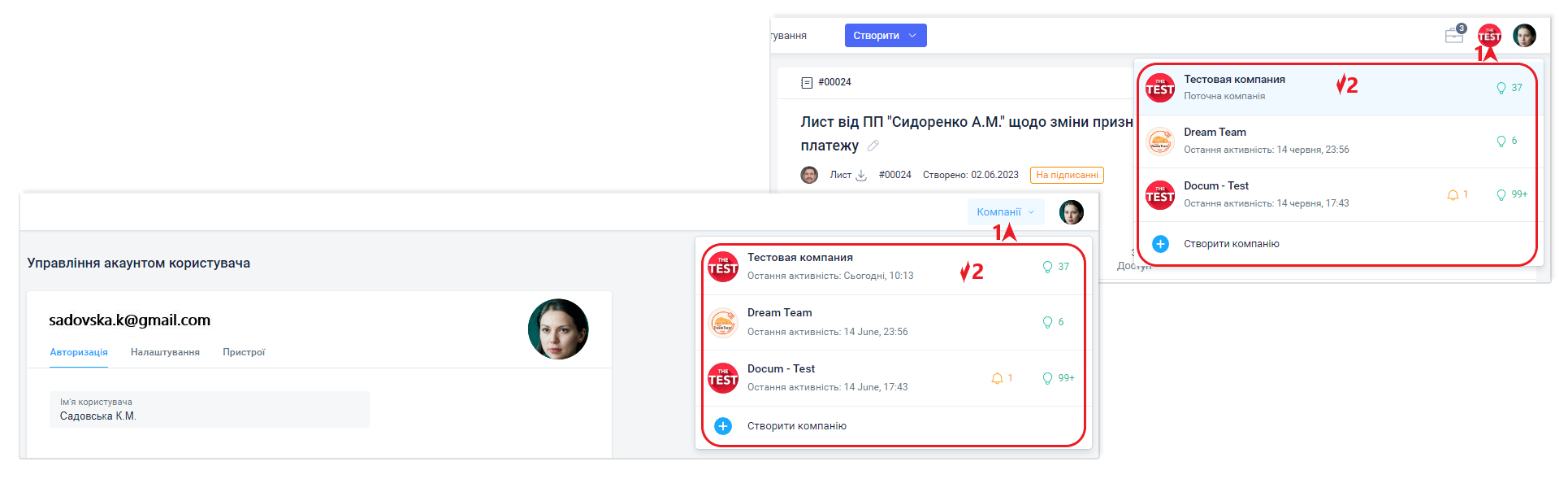
Видалення акаунта користувача
Користувач може видалити свій акаунт у будь-який момент.
Якщо користувач є єдиним власником будь-якої компанії, у якій працюють й інші користувачі, система запросить передати роль власника іншій посаді або видалити компанію, перш ніж видаляти акаунт користувача.
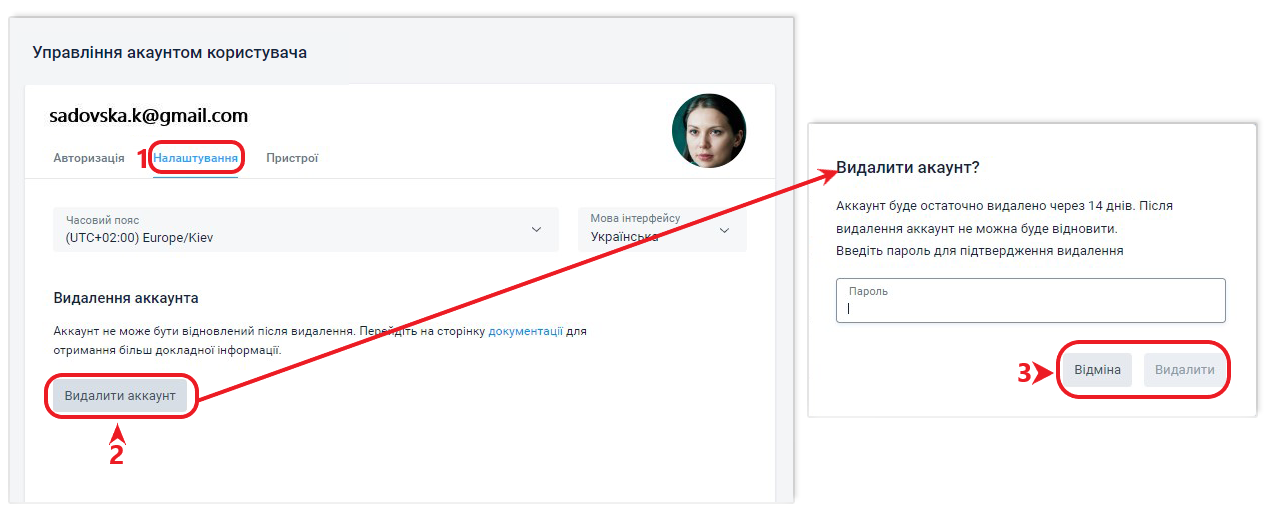
Після дії видалення акаунта, у користувача є ще 2 тижні, щоб його відновити, якщо видалення було зроблено помилково або користувач передумав. Для відновлення в цьому проміжку часу, достатньо знову авторизуватися в акаунт. Після остаточного видалення, відновлення акаунта буде неможливим.
